Herramienta esencial para recuperar datos de una USB dañada o formateada. Interfaz de operación súper clara, ¡fácil recuperación de datos en 3 pasos! Sin necesidad de conocimientos informáticos.
¿Cuando conectas una unidad USB a Windows 11/10/8.1/8/7, y no aparece en el Explorador? ¿Cuando Windows detecta la unidad flash USB pero dice el disco duro no es accesible? ¿U otros errores desconocidos como RAW o ilegible?
Si te ha pasado alguna de las situaciones mencionadas, puede decir que tu unidad UBS está dañada. ¡Tranquilo! He investigado mucho para encontrar la mejor solución para reparar USB sin formatear.

- ¿Por qué hay que reparar USB?
- Caso 1: Windows puede reconocer la unidad USB
- Solución 1: Probar diferentes puertos USB en diferentes ordenadores
- Solución 2: Comprobar la utilidad
- Solución 3: Utilizar los comandos CMD
- Caso 2: Reparar USB dañada no reconocida por Windows
- Solución 1: Habilitar, actualizar o desinstalar el Dispositivo USB
- Solución 2: Cambiar la letra de la unidad USB
-
Consejo extra: Cómo reparar usb dañada sin formatear con recuperador profesional

- Preguntas frecuentes sobre reparar pendrive sin formatear
¿Por qué hay que reparar USB?
Si la unidad flash USB no funciona correctamente, es mejor que entiendas bien las causas principales antes de saber cómo reparar una memoria usb dañada sin formatear. Aquí te explico algunas razones por las que se corrompe el pendrive:
- Fallo repentino de alimentación al realizar operaciones;
- Eliminación brusca en el momento del proceso de lectura y escritura;
- Formato accidental o incorrecto;
- El error del sistema de archivos interno;
- El problema del sector defectuoso en la unidad flash;
- Conflicto en la letra de la unidad;
- Cuestión de la partición dañada;
- Ataque de virus a la tabla de particiones.
Nota
Dado que la corrupción puede producirse cuando la memoria NAND de un dispositivo flash se desgasta por el uso repetido, no debes intentar utilizar un dispositivo flash que muestre signos de gran corrupción.A continuación, te muestra cómo reparar una usb sin formatear ni perder datos. Para empezar, debemos dividirlo en dos escenarios: Windows puede o no reconocer la unidad USB, y las soluciones varían.
Caso 1 - Reparar USB sin formatear cuando Windows puede reconocer el pendrive
1 Probar diferentes puertos USB en diferentes ordenadores
Si notas que la unidad USB ha dejado de ser reconocida por tu ordenador una vez que la conectas. Entonces, puede que el problema no sea siempre la unidad USB. Puede ser el puerto USB de tu PC.

La mejor manera de averiguarlo es conectando la unidad USB a un puerto USB diferente de tu ordenador. Si la unidad USB sigue sin responder, prueba a conectarla a otro ordenador. A veces, los puertos USB no responden debido a un fallo de hardware o a un software de controlador corrupto.
2 Comprobar la utilidad
Para un pen drive que no esté roto físicamente y que pueda ser reconocido y asignado a una letra por tu ordenador, éste es el método más sencillo para arreglarlo. En teoría, el método proporcionado no provocará la pérdida de datos.
Paso 1. Conecta la unidad USB a tu ordenador.
Paso 2. Localiza el icono del ratón en Este PC/Mi PC, y haz clic en él.
Paso 3. Haz clic con el botón derecho en la unidad USB y abre sus propiedades.
Paso 4. Haz clic en la pestaña Herramientas y luego en el botón Comprobar.
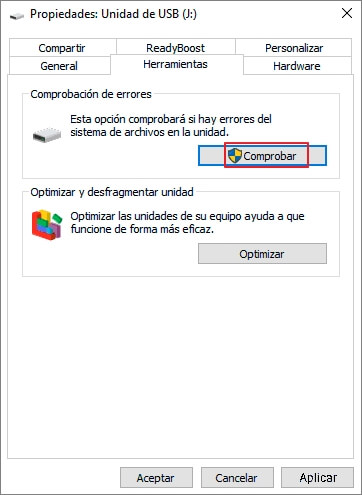
Paso 5. Entonces tu ordenador intentará automáticamente recuperar los sectores defectuosos.
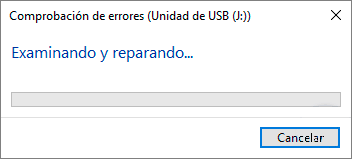
Paso 6. Vuelve al escritorio, haz clic con el botón derecho del ratón en el icono del pen drive y haz clic en Expulsar, y finalmente retira la unidad del puerto USB.
3 Utilizar los comandos CMD
Cuando la unidad se daña o se corrompe, siempre se niega a abrirse. Si no quieres perder tus datos importantes a la hora de formatear el USB, la mejor manera es utilizar el comando CMD.
Paso 1. Conecta la unidad a tu ordenador.
Paso 2. En la barra de búsqueda, escribe "CMD" y pulsa Intro.
Paso 3. Escribe "chkdsk letra de unidad USB /f" o "chkdsk /X /f letra de la unidad USB", sustituye "letra de la unidad USB" por la letra de la unidad de tu pendrive dañado.
Paso 4. Esta operación hará que Windows recupere los errores del sistema de archivos automáticamente, por lo que no es necesario realizar ninguna otra acción.
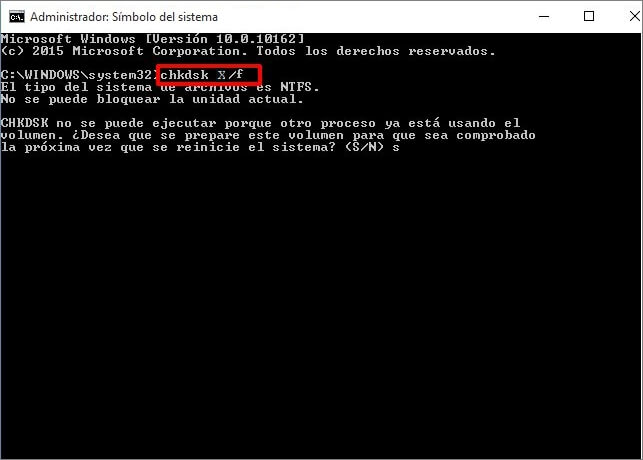
Caso 2 - Reparar USB dañada no reconocida por Windows
1 Habilitar, actualizar o desinstalar el Dispositivo USB
Si tu pen drive está deshabilitado, puede llegar a funcionar mal. ¿Cómo recuperar USB dañado sin formatear? Esta es la solución:
Paso 1. Abre la barra de búsqueda y escribe "Administrador de dispositivos" y haz clic en la pestaña Entrar.
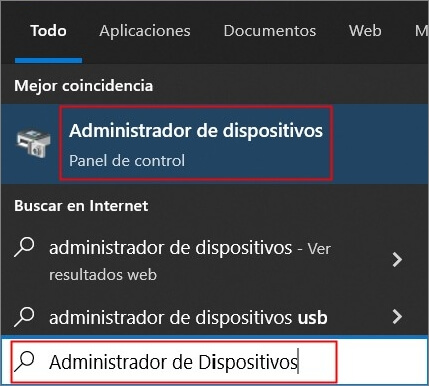
Paso 2. Despliega las unidades de disco y haz clic con el botón derecho en el pen drive que quieras arreglar. A continuación, selecciona el botón Habilitar dispositivo.
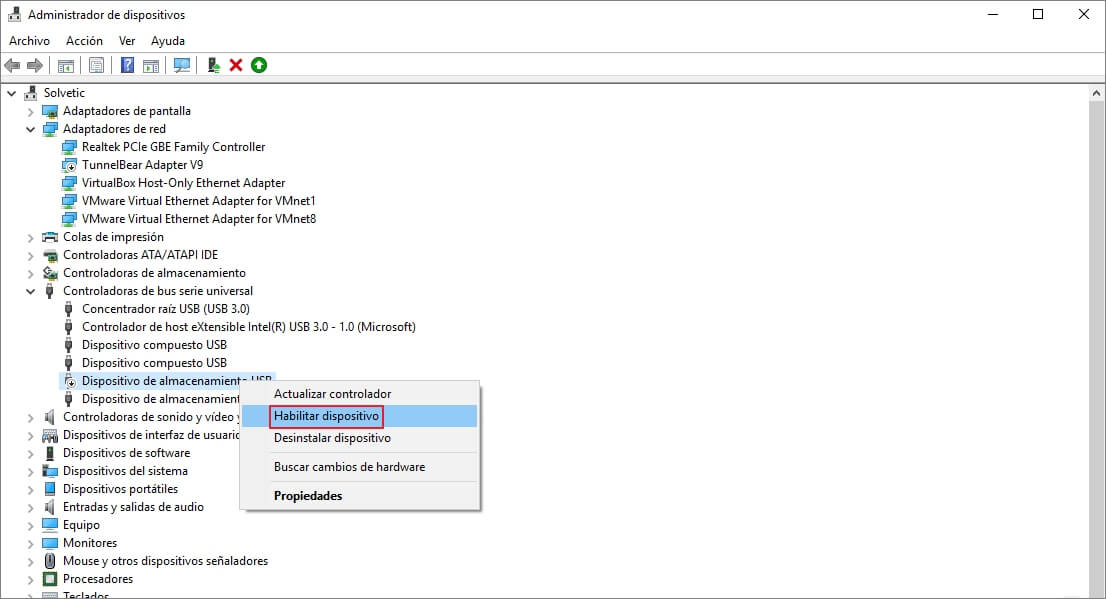
Por favor, presta atención, la unidad obsoleta puede hacer que la unidad flash no funcione correctamente. Si se da esta situación, es mejor considerar la posibilidad de actualizar el software del controlador. Si eliges Desinstalar, después desconecta la unidad USB y vuélvela a conectar, entonces el ordenador reinstalará el último controlador automáticamente.
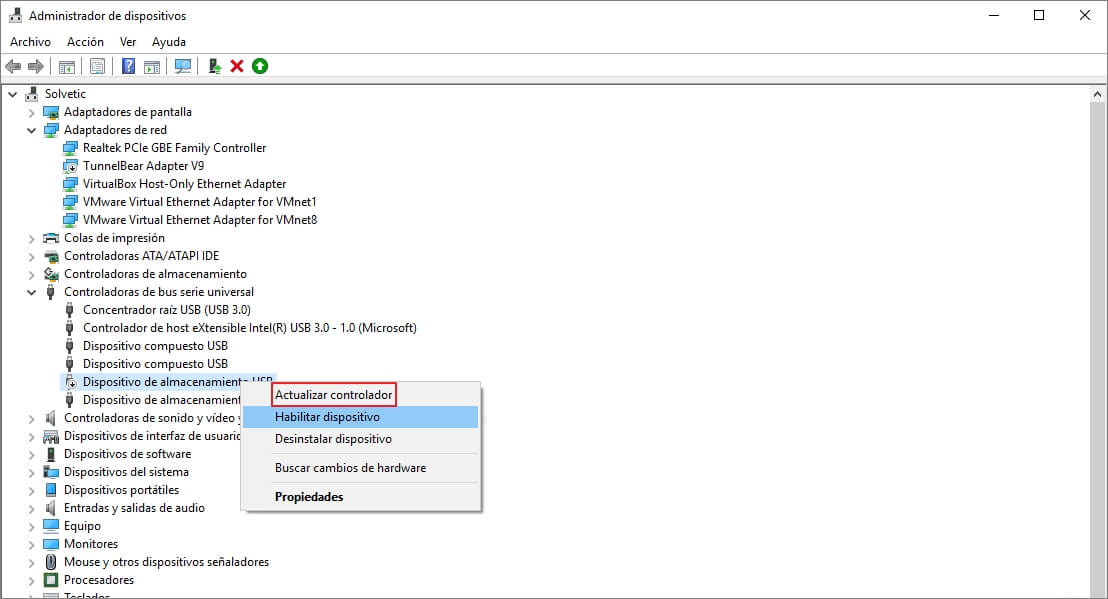
2 Cambiar la letra de la unidad USB
A veces, tu ordenador no puede asignar la letra de la unidad por razones desconocidas. Para resolver esta situación, es mejor asignar de nuevo la letra de la unidad manualmente.
Paso 1. Conecta la unidad USB a tu ordenador.
Paso 2. Localiza el icono del ratón en Este PC/Mi PC, haz clic con el botón derecho del ratón y selecciona la opción de administrar para abrir la Administración de equipos.
Paso 3. Selecciona Administración de equipos en Almacenamiento.
Paso 4. Haz clic con el botón derecho del ratón en el volumen de disco y elige Cambiar letra de unidad y rutas.
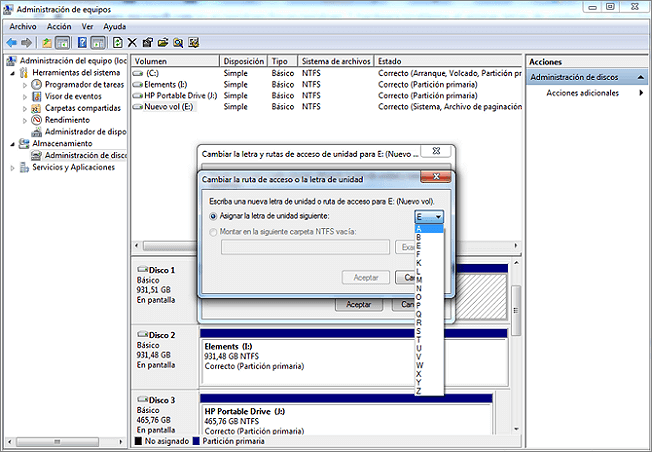
Paso 5. Pulsa el botón Cambiar.
Paso 6. Asigna la letra de unidad disponible en la lista desplegable.
Espero que tu unidad flash corrupta pueda arreglarse si el problema está relacionado con la asignación de una letra de unidad.
Consejo extra: Cómo reparar usb dañada sin formatear con recuperador profesional
Al reparar tu unidad flash corrupta, puedes tener problemas de pérdida de datos aunque no formatees la unidad flash. Para evitar la pérdida de datos, es aconsejable recuperar los datos de tu unidad flash corrupta antes de arreglarla.
Pues, ¿cómo recuperar archivos de una memoria USB dañada sin formatear? Es posible que necesites un programa para recuperar archivos de memoria USB - iMyFone D-Back for Windows, ya que puede recuperar archivos sin perder ningún dato.
Características de iMyFone D-Back for Windows:
- Fácil de usar: Recupera los archivos perdidos, corruptos, borrados o formateados de memoria USB en unos pocos clics.
- Ampliamente aplicable: Recupera todos los soportes (documentos de oficina, fotos, audios, vídeos o correos electrónicos, etc.) y de cualquier almacenamiento, no solo de USB, sino también de tarjeta SD, unidad flash, disco duro, cámara digital, etc.
- Alta seguridad: Recupera tus archivos perdidos del pendrive sin sobrescribir los datos originales. No hay infección de virus ni ataque de malware!
- Versión de prueba gratuita disponible: Previsualización gratuita ilimitada y recuperación gratuita de 3 archivos sin límite de tamaño!
Reparar una memoria USB dañada sin perder los archivos con iMyFone D-Back for Windows paso a paso
Paso 1. Selecciona la ubicación.
En primer lugar, abre el software iMyFone D-Back for Windows y selecciona el dispositivo externo del que quieres recuperar los datos. Haz clic en el botón Comienzo.

Paso 2. Escanear la ubicación.
En ese momento, el iMyFone D-Back for Windows inicia instantáneamente el proceso de escaneo profundo. Este proceso tarda un tiempo en completarse.

Paso 3. Previsualizar y recuperar.
iMyFone D-Back for Windows muestra los datos perdidos después del proceso de escaneo. Puedes hacer clic para obtener una vista previa antes de la recuperación. Cuando estés seguro de tus archivos, selecciona el botón Recuperar.

Preguntas frecuentes sobre reparar pendrive sin formatear
1 ¿Por qué mi memoria flash dice que hay que formatearla?
El sistema de archivos de la partición de la unidad flash está dañado, y Windows no puede reconocer el sistema de archivos dañado. Cuando Windows no puede acceder a una partición, intentará repararla mediante el formateo. Por lo tanto, recibes el mensaje de error que dice que la unidad USB necesita ser formateada antes de poder utilizarla.
2 ¿Cómo evitar la corrupción de la unidad flash?
Debido a las limitaciones de la tecnología flash, las unidades flash no deben utilizarse para archivos que se actualicen con frecuencia.
Además, debes asegurarte de retirar siempre los soportes flash de forma segura y no desenchufar nunca la unidad mientras esté leyendo o escribiendo. Retirar la unidad flash de forma incorrecta puede corromper los datos.
Almacenar los soportes flash en condiciones adecuadas y no exponer la unidad flash a temperaturas extremas, humedad o presión hará que la unidad funcione durante más tiempo.
3 ¿Qué hacer si tu memoria USB ha sido formateada?
Si tu unidad flash USB se ha formateado y estás preocupado por las fotos, audios o vídeos importantes almacenados en ella, ten en cuenta siempre el recuperador de archivos - iMyFone D-Back for Windows. Yo personalmente utilizo este software para evitar perder mis archivos importantes. ¡Pruébalo ahora!
Conclusión
Después de leer este artículo, ¿has resuelto el problema de cómo recuperar memoria USB dañada sin formatear? Recuerda que en diferentes situaciones, debemos tomar diferentes medidas. Espero que este artículo te sea de ayuda, ¡y no olvides dejar tu comentario si tienes tema del artículo que te interesa o el problema que quieres solucionar!







